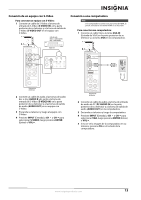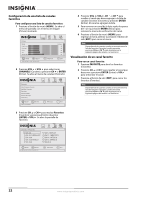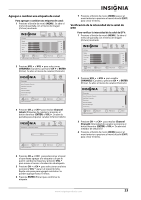Insignia NL19W2QP-10A User Manual (French) - Page 22
Ajuste de los parámetros avanzados de video, Ajuste de la imagen de la computadora
 |
UPC - 600603122286
View all Insignia NL19W2QP-10A manuals
Add to My Manuals
Save this manual to your list of manuals |
Page 22 highlights
• Reset Picture Settings (Restablecer configuración de imagen): restablece todos los ajustes a los valores predeterminados en la fábrica. Nota Si ajusta el brillo (Brightness), el contraste (Contrast), el color (Color), el tono (Tint) o la nitidez (Sharpness), su televisor cambiará automáticamente el modo (Mode) a personalizado (Custom). Nota: podría tener que desplazarse hacia abajo para ver todas las opciones. Cuando el modo (Mode) está resaltado, presione CH para regresar al icono de imagen (PICTURE) en la parte superior. 3 Presione VOL o VOL para ajustar la opción. 4 Presione el botón de menú (MENU) para regresar al menú anterior o presione el menú de salir (EXIT) para cerrar el menú. Ajuste de los parámetros avanzados de video Para ajustar la configuración avanzada de video: 1 En el menú de imagen, presione CH o CH para resaltar Advanced Video (Video avanzado) y presione ENTER (Entrar) o VOL . Se abre el menú de video avanzado (Advanced Video). 2 Presione CH o CH para resaltar una opción y presione el botón de entrar (ENTER) o VOL . Se puede seleccionar: • Aspect Ratio: selecciona la relación de aspecto. Se puede seleccionar Normal, Zoom, Wide (Ancho), Cinema (Cine) o Auto Zoom (Zoom automático). Auto Zoom (Zoom automático) sólo está disponible en el modo de TV y cuando el zoom automático (Auto Zoom) en el menú de canales (Channels) está activado (On). En el modo de VGA o HDMI cuando una computadora está conectada a la toma de HDMI, sólo ancho (Wide) y Normal están disponibles. • Overscan (Sobrebarrido): activa (On) o desactiva (Off ) el sobrebarrido. • Color temperature: selecciona la temperatura del color para cambiar el color global de la imagen. Puede seleccionar Cool (Fresco), Normal o Warm (Cálido). Seleccione Cool (Fresco) para darle un tono azul a los colores blancos, Normal para darle un tono neutro y Warm (Cálido) para darle un tono rojo. • Backlight (Retroiluminación): controla el brillo global de la imagen. • Noise Reduction (Reducción de ruido): controla el ruido de video. Se puede seleccionar desactivado (Off ), bajo (Low), Middle (Medio) o alto (High). • Advanced Contrast (Contraste avanzado): activa (On) o desactiva (Off ) el contraste adaptable. 3 Presione VOL , VOL , CH o CH para ajustar la opción y presione ENTER (Entrar) para confirmar su ajuste. 4 Presione el botón de menú (MENU) para regresar al menú anterior o presione el menú de salir (EXIT) para cerrar el menú. Ajuste de la imagen de la computadora Para ajustar la imagen de la computadora: 1 Presione el botón de menú (MENU). Se abre el menú de pantalla con el menú de imagen (Picture) mostrado. Picture Mode Brightness Contrast Color Tint Sharpness PICTURE AUDIO CHANNELS SETTINGS Custom 40 40 40 R5 +5 MOVE OK ENTER SELECT Adjust settings t o affect picture quality MENU PREVIOUS EXIT EXIT 2 Presione VOL o VOL para resaltar SETTINGS (Ajustes) y presione CH o ENTER (Entrar). Se abrirá el menú de ajustes (Settings). Settings Parental Controls Closed Caption Time Menu Settings Input Labels Computer Settings PICTURE AUDIO CHANNELS SETTINGS MOVE OK ENTER SELECT Set various TV options MENU PREVIOUS EXIT EXIT 3 Presione CH o CH para resaltar Computer Settings (Ajustes de computadora) y presione el botón de entrar (ENTER) o VOL . Se abrirá el menú de ajustes de computadora (Computer Settings). 4 Presione CH o CH para resaltar una opción y presione el botón de entrar (ENTER) o VOL . Se puede seleccionar: • Auto Adjust (Ajuste automático): ajusta automáticamente la imagen de la computadora con los ajustes óptimos. • H Position (Posición horizontal): mueve la imagen de la computadora hacia arriba o abajo. 18 www.insigniaproducts.com